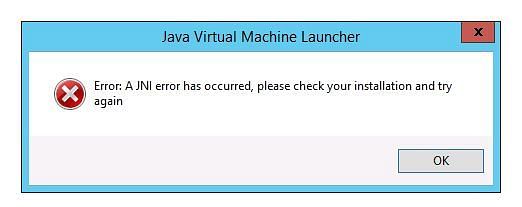
Minecraft es uno de los juegos de supervivencia de mundo abierto más populares donde los jugadores pueden crear su propio personaje, su casa y luchar contra zombis y monstruos por la noche. Minecraft es un juego que todos los grupos de edad juegan y adoran, y también puede ejecutarse en casi todas las especificaciones del sistema, lo que lo hace fácilmente accesible para cualquier persona. Ha pasado más de una década desde que se lanzó por primera vez y todavía lo juegan millones de jugadores.
La edición Java de Minecraft es la última versión del juego y ofrece una gran variedad de modificaciones que se pueden crear e instalar según sus deseos. Por lo tanto, el juego es muy antiguo, por lo que es muy obvio enfrentar errores aquí y allá, por lo que recientemente algunos usuarios han mencionado que se ha producido un error jni en Minecraft. Afortunadamente, el problema no es tan importante que pueda solucionarse.
Por esa razón, hemos mencionado todos los métodos y soluciones posibles para resolver el problema fácilmente en el siguiente artículo. Por lo tanto, si usted es uno de esos usuarios desafortunados que se han enfrentado a este problema, puede seguirlos uno por uno para encontrar el método más adecuado para usted.
Método 1: instalar la última iteración de Java
Si está ejecutando una versión anterior de Java en su sistema informático y está jugando Minecraft con esa versión, esta es una de las razones por las que ocurre un error como este en primer lugar. Si desea deshacerse del error, debe instalar la última versión de Java en su sistema. Siga estos pasos sobre cómo hacerlo:
- Cierre cualquier iniciador de Minecraft como TLauncher en su dispositivo.
- Ahora abra el navegador web en su sistema.
- Navegue al sitio web oficial de Java.
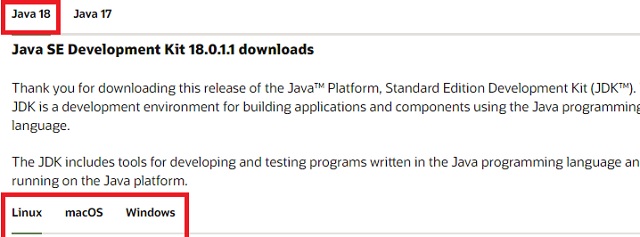
- Vaya a la página de descarga y descargue el paquete de instalación de la última versión.
- Compruebe también su compatibilidad.
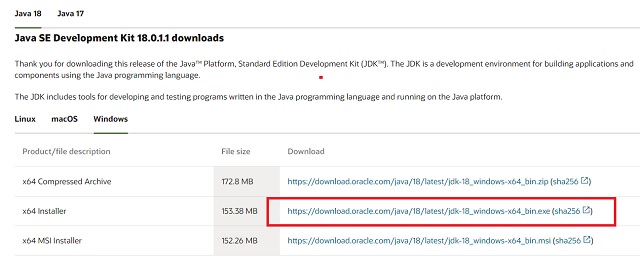
- Después de la descarga del finalizador, abra el archivo ejecutable de instalación.
- Siga las instrucciones en pantalla y complete la instalación.
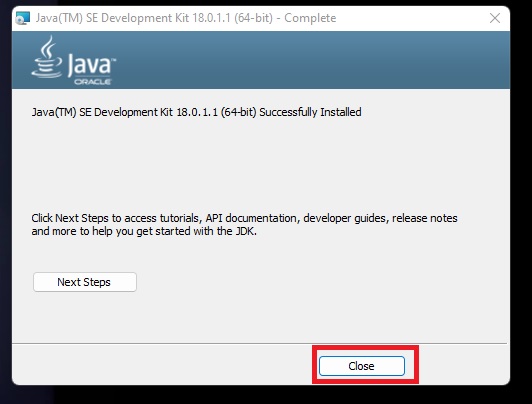
- Reinicie su dispositivo y abra Minecraft nuevamente para verificar si el error persiste.
Método 2: desinstalar la versión anterior de Java
Si tiene una actualización a la última versión de Java y aún enfrenta el problema, es posible que la versión anterior de Java instalada en su sistema esté creando discrepancias con los archivos del juego de Minecraft y los archivos de Java. Para resolver este problema, deberá desinstalar todas las versiones anteriores de Java que se instalaron previamente en su sistema. Estas son las instrucciones sobre cómo hacerlo:
- Abra el Panel de control desde el acceso directo del escritorio o desde el menú Inicio.
- Ahora muévase para desinstalar una sección de programa del panel de control.
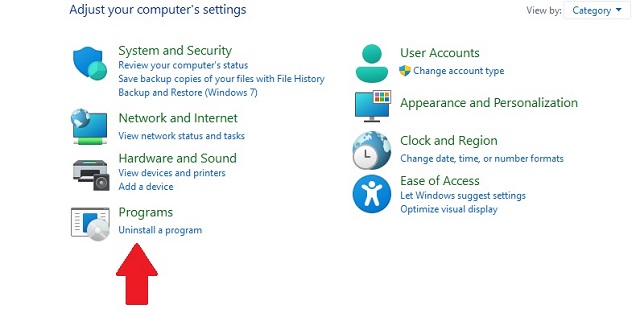
- En la lista de aplicaciones instaladas, busque versiones anteriores de Java instaladas.
- Verifique su número de versión.
- Desinstale todos los anteriores una vez, uno por uno.
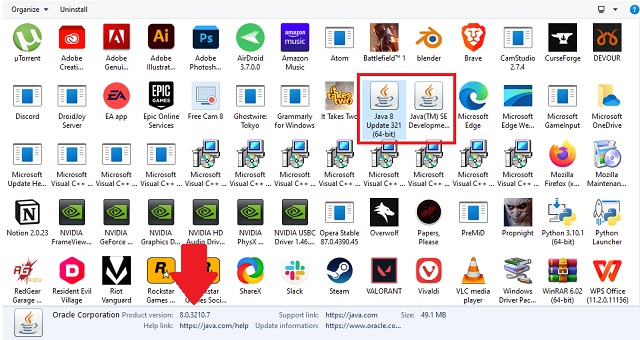
- Siga los procedimientos del asistente de desinstalación.
- Una vez que se complete el procedimiento, abra Minecraft para verificar si hay errores.
Método 3: eliminar las variables de ruta del sistema rotas de Java
Una de las razones más destacadas por las que se enfrenta a este error es porque la variable de ruta del sistema Java está dañada. Esto podría suceder por varias razones y restablecerlo a los valores predeterminados es la única opción para solucionarlo. Este método tiene la tasa de éxito más alta según los informes. Para restablecer la variable de ruta, siga estos pasos:
- Abra el cuadro de diálogo EJECUTAR presionando las teclas Win + R simultáneamente.
- Escriba sysdm.cpl y presione Entrar o haga clic en el botón Aceptar.
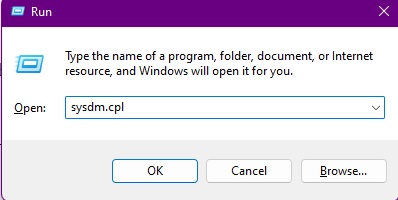
- Se abrirá la ventana Propiedades del sistema, ahora muévase a la pestaña avanzada.
- En la parte inferior, haga clic en el botón Variables ambientales.
- En la sección Variables del sistema, busque la variable denominada Ruta.
- Ahora haga clic en el botón Editar.
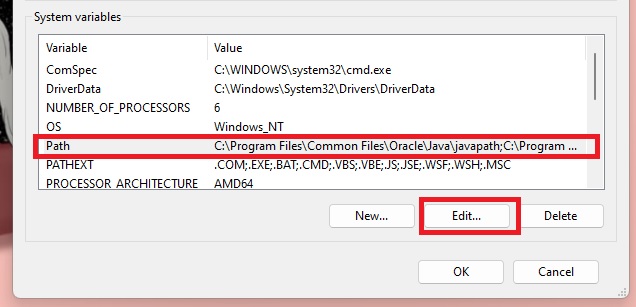
- Busque las variables javapath y elimínelas una por una haciendo clic en el botón Eliminar.
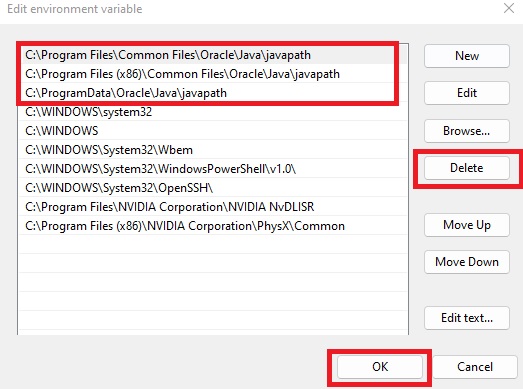
- Después de eso, reinicie su sistema informático.
- Compruebe si el error persiste.
Conclusión
Los problemas con Minecraft son bastante comunes debido a la función de modificación y la mayoría de ellos se pueden solucionar fácilmente. Si se topa con un error jni Minecraft, entonces no se preocupe, lo tenemos cubierto. Arriba están todos los métodos posibles y sus instrucciones que se necesitan para deshacerse del código de error sin problemas.